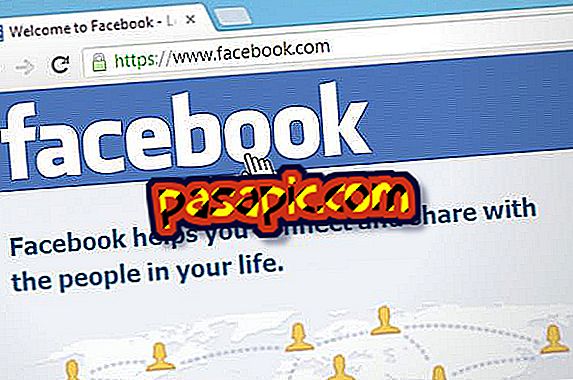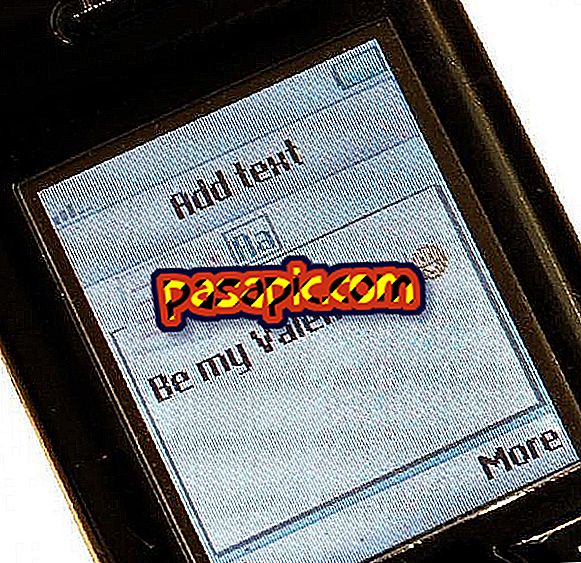Bagaimana untuk berkongsi fail dalam AirDrop

Jika anda mempunyai Mac atau peranti mudah alih Apple dengan iOS 7 pasti anda telah melihat fungsi AirDrop. Anda tahu ia bagus untuk berkongsi fail, tetapi anda tidak pernah menggunakannya kerana anda tidak tahu bagaimana untuk melakukannya. Kami mempunyai berita baik: berkongsi fail menggunakan AirDrop sangat mudah, jadi jika anda akhirnya membuat keputusan, tetapi anda tidak tahu di mana untuk bermula, jangan bimbang, di sini kami akan membantu anda. Dalam .com kami memberitahu anda bagaimana untuk berkongsi fail dalam AirDrop.
Langkah-langkah untuk diikuti:1
Kami akan memberitahu anda terlebih dahulu bagaimana untuk berkongsi fail dalam AirDrop dalam iOS 7 dan kemudian bagaimana untuk melakukannya di Mac. Sekiranya anda ingin mengetahui lebih lanjut tentang aplikasi ini, lihat artikel kami Apa itu AirDrop.
2
Pada iPhone, iPad atau iPod Touch anda, dari aplikasi yang anda ada, klik pada butang "Kongsi" dan pilih fail yang anda hendak lulus ke kenalan lain.
3
Seterusnya, kenalan yang anda ada untuk berkongsi fail dengannya akan muncul. Mereka perlu rapat dan mempunyai AirDrop diaktifkan, sesuatu yang boleh mereka lakukan dari Pusat Kawalan peranti mereka.
4
Pilih nama pengguna yang anda mahu berkongsi fail melalui AirDrop. Orang itu akan menerima pemberitahuan bahawa anda cuba berkongsi fail. Anda hanya perlu menerima.
5
Jika anda ingin berkongsi fail menggunakan AirDrop dari Mac anda dengan Mac lain, mulakan dengan membuka Finder dan memilih "AirDrop" di lajur kiri tetingkap (dalam Kegemaran).
6
Beritahu penerima untuk melakukan perkara yang sama pada komputernya. Anda akan melihat bahawa ikon anda muncul dalam tetingkap AirDrop anda.
7
Seterusnya, pilih fail yang anda mahu berkongsi dengan pengguna itu dan seret ke ikonnya di AirDrop . Klik pada "Hantar"
8
Penerima akan melihat pemberitahuan yang anda mahu menghantar fail ke AirDrop . Untuk menerimanya, anda boleh mengklik pada "Simpan" atau "Simpan dan buka" untuk melihatnya sekali gus.